Πώς να παίξετε βίντεο και ήχος στο Excel
Ένα βίντεο(Video) είναι το σύστημα εγγραφής ή μετάδοσης κινούμενων οπτικών εικόνων και ο ήχος(Audio ) είναι η αναπαραγωγή ήχων συνήθως με ηλεκτρονικά μέσα. Το Microsoft Excel(Microsoft Excel) χρησιμοποιείται συνήθως για οργανωμένα δεδομένα και χρησιμοποιεί τύπους για τον υπολογισμό δεδομένων, αλλά γνωρίζετε επίσης ότι μπορείτε να αναπαράγετε βίντεο και ήχους σε φύλλα εργασίας του Excel ;
Πώς να παίξετε βίντεο σε φύλλο Excel

Κάντε κλικ στην καρτέλα Προγραμματιστής . (Developer)Εάν δεν βλέπετε την καρτέλα προγραμματιστή, κάντε δεξί κλικ στην τυπική γραμμή εργαλείων, κάντε κλικ στο Προσαρμοσμένη κορδέλα(Customized the Ribbon) . θα εμφανιστεί ένα παράθυρο διαλόγου Επιλογές Excel .(Excel Options)
Στο παράθυρο διαλόγου Επιλογές (Options)Excel στο τμήμα προσαρμογής της κορδέλας στα δεξιά. (Excel) Κάντε κλικ στο πλαίσιο ελέγχου της καρτέλας Προγραμματιστής(Developer) και, στη συνέχεια, OK. Θα δείτε μια καρτέλα προγραμματιστή στο μενού του φύλλου εργασίας.

Στην καρτέλα Προγραμματιστής , κάντε κλικ στην επιλογή (Developer)Εισαγωγή(Insert) ; στο αναπτυσσόμενο μενού του, επιλέξτε Περισσότερα στοιχεία ελέγχου(More Controls) . Θα εμφανιστεί ένα παράθυρο διαλόγου Περισσότερα στοιχεία ελέγχου .(More Controls)

Κάντε κύλιση προς τα κάτω και επιλέξτε Windows Media Player και μετά OK .

Η λειτουργία σχεδίασης(Design Mode) θα ενεργοποιηθεί και θα δείτε ένα σύμβολο συν στο φύλλο εργασίας. Σύρετε το σύμβολο συν στο φύλλο εργασίας. θα δείτε μια εφαρμογή Windows Media Player .
Κάντε δεξί κλικ(Right-click) στην εφαρμογή Window Media Player και, στη συνέχεια, κάντε κλικ στο Properties .

Ένα παράθυρο παραθύρου Ιδιότητες(Properties) θα εμφανιστεί στην αριστερή πλευρά. Όπου βλέπετε το Τελωνείο(Customs) στα δεξιά με τις τρεις τελείες, κάντε κλικ σε αυτό. Θα εμφανιστεί ένα παράθυρο διαλόγου Ιδιότητες του Windows Media Player .(Windows Media Player Properties)

Στο παράθυρο διαλόγου Ιδιότητες του Windows Media Player , κάντε κλικ στην αναζήτηση. (Player Properties )Θα εμφανιστεί ένα Ανοιχτό παράθυρο. (Open)επιλέξτε το βίντεό σας από τα αρχεία σας και, στη συνέχεια, κάντε κλικ στο Άνοιγμα(Open) .
Στο παράθυρο διαλόγου Ιδιότητες του Windows Media Player , κάντε κλικ (Windows Media Player Properties)στο OK(OK) .

Κάντε κλικ στο Design Mode για αναπαραγωγή του βίντεο. Θα δείτε την αναπαραγωγή του βίντεό σας.
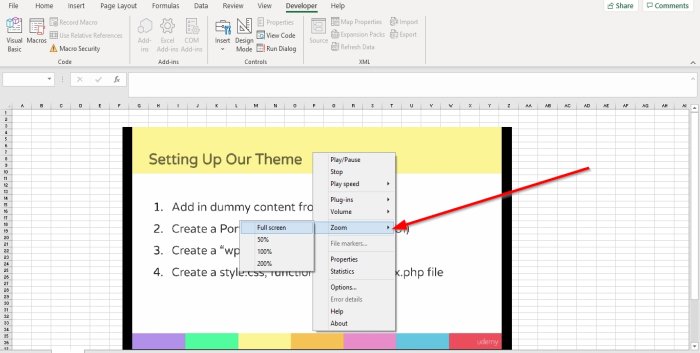
Για να επεκτείνετε το βίντεο, κάντε διπλό κλικ στο βίντεο ή κάντε δεξί κλικ στο βίντεο ή επιλέξτε Ζουμ(Zoom) . Θα δείτε επιλογές μεγέθυνσης του βίντεό σας. κάντε κλικ στην επιλογή Πλήρης οθόνη(Full Screen) , το βίντεό σας θα είναι σε πλήρη οθόνη.

Για να ελέγξετε την ένταση του βίντεο, κάντε δεξί κλικ στο βίντεο. Κάντε κλικ (Click) στην Ένταση(Volume) ; θα δείτε τις επιλογές ΠΑΝΩ(UP) , Κάτω(Down,) και Σίγαση(Mute) ή επιλέξτε το Κουμπί ήχου(Audio Button) στο κάτω μέρος του βίντεο.

Μπορείτε επίσης να αναπαράγετε την ταχύτητα του βίντεο κάνοντας δεξί κλικ στο βίντεο και, στη συνέχεια, επιλέξτε Ταχύτητα αναπαραγωγής(Play Speed) . Θα σας εμφανίσει επιλογές όπως Γρήγορη(Fast) , Κανονική(Normal) και Αργή(Slow) . Το Fast(Fast) θα επιταχύνει το βίντεό σας, το Normal θα αναπαράγει το βίντεό σας κανονικά και το Slow θα αναπαράγει το βίντεό σας αργά.
Μπορείτε να διακόψετε, να παίξετε και να διακόψετε το βίντεο κάνοντας δεξί κλικ στο βίντεο και επιλέξτε Αναπαραγωγή(Play) ή Παύση(Pause ) και Διακοπή(Stop) ή στο κάτω μέρος του βίντεο. Κάντε κλικ στο κουμπί αναπαραγωγής(Play Button) ή στο κουμπί διακοπής(Stop Button) στο κάτω μέρος του βίντεο.
Για να αφαιρέσετε το βίντεο. Κάντε κλικ στην επιλογή Λειτουργία σχεδίασης.(Design Mode.)
Διαβάστε(Read) : Πώς να αλλάξετε το χρώμα της καρτέλας φύλλου εργασίας του Excel.(How to change the color of Excel worksheet Tab.)
Τρόπος αναπαραγωγής ήχου(Audio) στο φύλλο εργασίας του Excel

Αφού αφαιρέσετε το βίντεο, θα δείτε ένα κενό πλαίσιο, κάντε δεξί κλικ και επιλέξτε Ιδιότητες(Properties) .

Ένα παράθυρο παραθύρου Ιδιότητες(Properties) θα εμφανιστεί στην αριστερή πλευρά. Όπου βλέπετε το Τελωνείο(Customs) στα δεξιά με τις τρεις τελείες, κάντε κλικ σε αυτό. Θα εμφανιστεί ένα παράθυρο διαλόγου Ιδιότητες του Windows Media Player .(Windows Media Player Properties)
Κάντε κλικ στην Αναζήτηση(Browse) . Στο παράθυρο Άνοιγμα(Open) , επιλέξτε τον ήχο σας και μετά Άνοιγμα(Open) .
Στο παράθυρο διαλόγου Ιδιότητες του Windows Media Player , κάντε κλικ (Windows Media Player Properties)στο OK(OK) .

Για αναπαραγωγή ήχου, κάντε κλικ στην επιλογή Λειτουργία σχεδίασης(Design Mode) . Θα δείτε και θα ακούσετε τον ήχο σας να παίζει.
Για να αναπτύξετε το βίντεο, κάντε διπλό κλικ στον ήχο ή κάντε δεξί κλικ στο βίντεο επιλέξτε Ζουμ(Zoom) . θα δείτε επιλογές για μεγέθυνση της οθόνης ήχου σας. κάντε κλικ στο κουμπί Πλήρης Οθόνη(Full Screen) η οθόνη ήχου θα είναι πλήρης οθόνη.
Για να ελέγξετε την ένταση του ήχου, κάντε δεξί κλικ στην οθόνη ήχου και μετά κάντε κλικ στην Ένταση(Volume) . Θα δείτε τις επιλογές UP , Down και Mute ή επιλέξτε το κουμπί ήχου στο κάτω μέρος του βίντεο.
Μπορείτε επίσης να αναπαράγετε την ταχύτητα του ήχου κάνοντας δεξί κλικ στην οθόνη ήχου και επιλέξτε Ταχύτητα αναπαραγωγής(Play Speed) . Θα σας εμφανίσει επιλογές όπως Γρήγορη(Fast) , Κανονική(Normal) και Αργή(Slow) . Το Fast(Fast) θα επιταχύνει τον ήχο σας, το Normal θα αναπαράγει τον ήχο σας κανονικά και το Slow θα αναπαράγει τον ήχο σας αργά.
Μπορείτε να σταματήσετε, να παίξετε και να διακόψετε το βίντεο. Κάντε δεξί κλικ(Right-click) στο βίντεο και επιλέξτε Αναπαραγωγή(Play ) ή Παύση(Pause ) και Διακοπή(Stop ) ή στο κάτω μέρος του βίντεο. Κάντε κλικ στο κουμπί Αναπαραγωγή (Button )ή(Play) Παύση ή(Pause) στο κουμπί (Button)Διακοπή(Stop) στο κάτω μέρος του βίντεο.
Ελπίζω αυτό να βοηθήσει.
Related posts
Αντιμετώπιση προβλημάτων χωρίς βίντεο, ήχο ή ήχο στις κλήσεις Skype στα Windows
Διορθώστε την αναπαραγωγή ήχου και βίντεο και την αυτόματη παύση στα Windows 11/10
Πώς να ενεργοποιήσετε τη λειτουργία Ζωντανών υπότιτλων για ήχο ή βίντεο στο Chrome
Δεν υπάρχει ήχος στην εφαρμογή Επεξεργασία βίντεο στα Windows 11/10
Επιδιόρθωση Δεν είναι δυνατή η αναπαραγωγή βίντεο ή ήχου, Σφάλμα 0x887c0032 στα Windows 11/10
Προσδιορίστε και εγκαταστήστε κωδικοποιητές ήχου και βίντεο που λείπουν στα Windows
Μετατρέψτε το YouTube σε MP3 χρησιμοποιώντας αυτό το δωρεάν λογισμικό ή διαδικτυακούς μετατροπείς
Ο ήχος και το βίντεο δεν αναπαράγονται στο PowerPoint
Το καλύτερο δωρεάν λογισμικό Sync Audio and Video στα Windows 10
Το Excel, το Word ή το PowerPoint δεν μπόρεσαν να ξεκινήσουν την τελευταία φορά
Πώς να κάνετε παρουσίαση βίντεο με ηχητική αφήγηση στα Windows 11/10
Εξαγωγή ήχου από βίντεο με αυτές τις 7 εφαρμογές
Τρόπος χρήσης της δυνατότητας Automatic Data Type στο Excel
Πώς να εισαγάγετε ένα δυναμικό γράφημα στο υπολογιστικό φύλλο του Excel
3 τρόποι για να αφαιρέσετε τον ήχο από το βίντεο στα Windows 10
Πώς να αφαιρέσετε τον ήχο από το βίντεο στα Windows 10
Πώς να επεξεργαστείτε ετικέτες μεταδεδομένων ήχου ή βίντεο στο πρόγραμμα αναπαραγωγής πολυμέσων VLC
Πώς να αφαιρέσετε ήχο από βίντεο σε Windows και Mac
Πώς να εξαγάγετε ήχο από βίντεο χρησιμοποιώντας δωρεάν λογισμικό ή διαδικτυακό εργαλείο
Πώς να δημιουργήσετε ένα γράφημα ραντάρ στα Windows 11/10
